Authentic视图输入助手
Authentic视图中有三个输入助手:元素、特性和实体。它们都作为窗口显示在Authentic视图 界面的右侧(参见下方截图)。
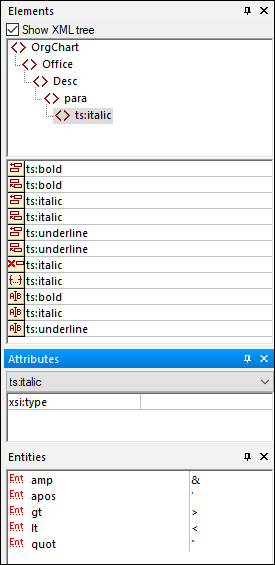
“元素”输入助手和“特性”输入助手都是上下文相关的,即输入助手中出现的内容取决于光标在文档中的位置。“实体”输入助手中显示的实体不是上下文相关的;无论光标在哪里,都会显示允许在该文档中使用的所有实体。
下方分别介绍了每个输入助手。
“元素”输入助手
“元素”输入助手由两部分组成:
•上半部分,包含一个XML树,可以使用显示XML树复选框来打开和关闭。XML树显示当前元素的祖先元素,直到文档的根元素。当您单击XML树中的一个元素时,与该元素相对应的元素(如此列表中的下一项所述)就会出现在“元素”输入助手的下半部分。
•下半部分,包含一个节点列表,可以在Authentic视图中所选元素或文本范围内、之前和之后插入、删除、应用或清除。您可以对输入助手中列出的元素执行的操作由输入助手中元素名称左侧的图标表示。下方列出了在“元素”输入助手中出现的图标,以及对其含义的解释。
要使用输入助手中的节点,请单击其图标。
在所选元素之后插入输入助手中的元素。请注意,它需要在正确的层次结构级别上追加。例如,如果光标位于//sect1/para元素内,然后您追加一个sect1元素,则新的sect1元素将被追加为sect1元素(也就是para元素的父元素)的下一个同级元素,而不是//sect1/para元素的下一个同级元素。
在所选元素之前插入输入助手中的元素。请注意,与在元素之后插入命令一样,需要在正确的层次结构级别上插入元素。
删除元素及其内容。
您也可以在元素内部插入输入助手中的元素。当将光标放在元素内时,可以插入该元素允许的子元素。请注意,允许的子元素可以是仅元素内容模型的一部分,也可以是混合内容模型(文本加子元素)的一部分。
当选择一个文本范围,或将光标作为插入点放在文本中时,可以插入一个允许的子元素。
•当选择了一个文本范围并插入一个元素时,文本范围将成为被插入的元素的内容。
•当一个元素被插入到一个插入点时,该元素被插入到该点。
在插入一个元素后,可以通过单击(在“元素”输入助手中)显示的两个清除元素图标中的任何一个来清除这些内联元素。两个图标中的哪一个出现,取决于您是选择了文本范围,还是将光标放在了文本中作为插入点(见下文)。
如果在文档中选择了一个元素(通过在“显示大标记”视图下单击其开始或结束标记),并且该元素可以被另一个元素替换(例如,在混合内容元素中,para、italic元素可以被替换为bold元素),则该图标表示可以将输入助手中的元素应用于选定的(原始)元素。您也可以将应用元素命令应用于混合内容元素中的文本范围;文本范围将被创建为应用的元素的内容。
•如果应用的元素有一个与原始元素的子元素同名的子元素,并且该子元素的实例在原始元素中存在,则原始元素的子元素将保留在新元素的内容中。
•如果应用的元素没有与原始元素的实例化子元素同名的子元素,则原始元素的实例化子元素将被追加为新元素可能具有的任何子元素的同级元素。
•如果应用的元素有一个子元素,而该子元素在原始元素的内容模型中没有对应的元素,则该子元素不会被直接创建,但Authentic视图为您提供了插入它的选项。
如果选择的是文本范围而不是元素,则将元素应用于选定内容将在该位置创建应用的元素,并且所选文本范围将作为其内容。当光标是插入点时,不允许应用元素。
当具有混合内容的元素中的文本被选中时,会出现该图标。单击该图标可以清除所选文本范围内的元素。
当光标放在具有混合内容的元素的子元素内时,将出现该图标。单击该图标将清除内联元素。
“特性”输入助手
“特性”输入助手由一个下拉组合框和一个特性列表组成。您选择的元素(要选择元素,您可以单击开始或结束标记,或将光标放在元素内容中的任意位置)将出现在组合框中。下图中显示的“特性”输入助手在组合框中有一个para元素。单击组合框中的箭头会列出所有para元素的祖先元素,直到文档的根元素,在本例中为OrgChart。
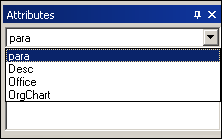
在组合框下方列出了该元素的有效特性,在本例中为para。如果特性在给定元素上是必需的,它将以粗体显示。(在下方示例中,除了内置特性xsi:type之外,没有其他必需的特性。)
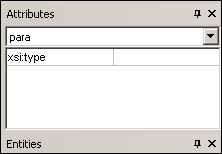
要为特性输入值,请单击该特性的值字段,然后输入值。这将在XML文档中创建特性及其值。
请注意以下几点:
•在xsi:nil特性(当选择nillable元素时,它会出现在“特性”输入助手中)中,其值仅可以通过从其下拉列表中选择一个允许的值(true或false)来输入。
•要更改xsi:type特性,请单击该特性的值字段,然后(i) 从出现的下拉列表中选择一个值,或(ii) 输入一个值。下拉列表中显示的值都是Authentic视图文档所基于的XML Schema中定义的可用抽象类型。
“实体”输入助手
“实体”输入助手允许您在文档中插入实体。实体可用于插入特殊字符或文档中经常出现的文本片段(例如公司的名称)。要插入实体,请将光标放在文本中要插入实体的位置,然后双击“实体”输入助手中的实体。
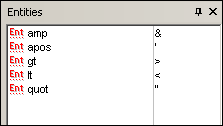
| 提示: | 内部实体是指在DTD中定义了其值的实体。外部实体是指其值包含在一个外部源中的实体,例如另一个XML文件。“实体”输入助手中同时列出了内部实体和外部实体。在插入实体(内部实体或外部实体)时,会将实体,而不是其值,插入到XML文本中。如果实体是内部实体,则Authentic视图将显示该实体的值。如果实体是外部实体,则Authentic视图将显示实体,而不是其值。这意味着,例如,作为外部实体的XML文件将在Authentic视图中作为实体出现;其内容不会替换在Authentic视图中的实体。 |
您还可以在Authentic视图中定义您自己的实体,这些实体将出现在输入助手中:参见Authentic视图部分编辑中的定义实体。